钉钉怎么导出表情包钉钉表情包怎么导出到飞书
-
 2023-10-09 20:20:05
2023-10-09 20:20:05
- 编辑:0791攻略网
- 来源:网络转载
协同软件里,钉钉一直是领头,依然有不少同类软件,如企业、企业微信、飞书等软件,包在钉钉里的应用可谓是随处可见,那么存在钉钉里的包就相当重要了,下面就教大家一招,怎么钉钉怎么导出?怎么钉钉怎么导出到飞书!
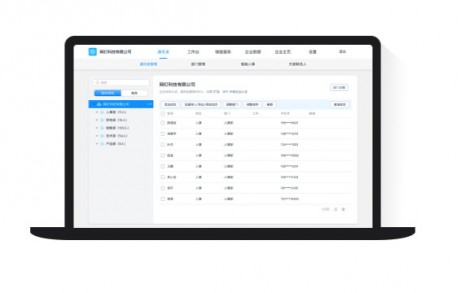
钉钉官方目前没有提供导出存在服务器上的的这项功能的,这里我们借鉴的是网友发现的方法,通过获取钉钉表情包文件的形式,来导出表情包

首先我们在目录中找到C:\Users\你的用户名\AppData\Roaming\DingTalk\0_v2\GifEmotionFiles这个目录,如果觉得这个操作过于繁琐的话,可以使用这样的文件,直接搜索GifEmotionFiles这个文件夹名就可以找到。
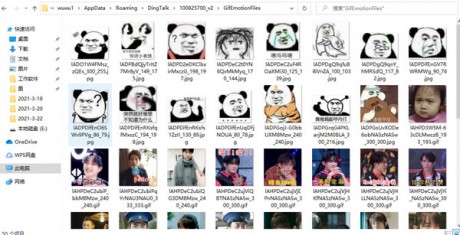
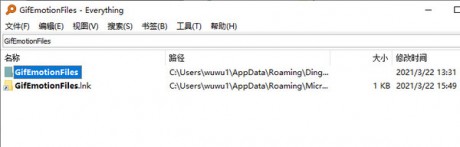
在表情包里选择自定义添加,找到文件夹目录的所有图片,添加后,稍等片刻,所有表情包就已经导出到你的飞书了。
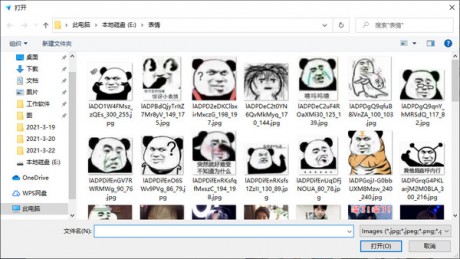
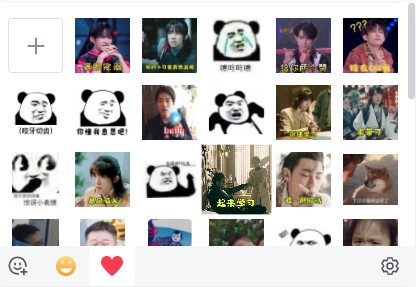
PS:目前官方没有提供导出表情包的功能,该方法只是用缓存在本地的表情包图片上传,功能性上有所欠缺



